Att kunna återkalla dina e-postmeddelanden är ett riktigt praktiskt alternativ. Kanske har du skickat fel information till fel mottagare. Eller så kanske du har glömt att lägga till något riktigt viktigt i din e-post, till exempel en bilaga.
Oavsett skälen som kan avgöra att du återkallar ett e-postmeddelande, låt oss alla vara tacksamma för den här funktionen.
Microsoft Outlook är en e-posttjänst som stöder återkallande av e-post. Det finns dock en rad villkor som måste uppfyllas för att den här funktionen ska fungera.
Viktiga villkor för att återkalla ett e-postmeddelande i Outlook:
- Först: Mottagaren har ännu inte öppnat e-postmeddelandet.
- För det andra: Ni måste båda använda ett Microsoft 365- eller Microsoft Exchange-konto.
- För det tredje: E-postkontona hanteras av samma organisation. Organisationen aktiverade e-poståterställning.
- För det fjärde: Du måste använda Outlook-appen för att återkalla e-postmeddelanden. Du kan inte göra det i Outlook på webben.
- För det femte: E-postmeddelandet är inte skyddat av Azure Information Protection. Du kan inte komma ihåg dessa e-postmeddelanden.
Hur vet jag om jag lyckades återkalla ett e-postmeddelande i Outlook?
När du återkallar e-postmeddelandet, se till att markera följande alternativ: Berätta för mig om återställningen lyckas eller misslyckas för varje mottagare.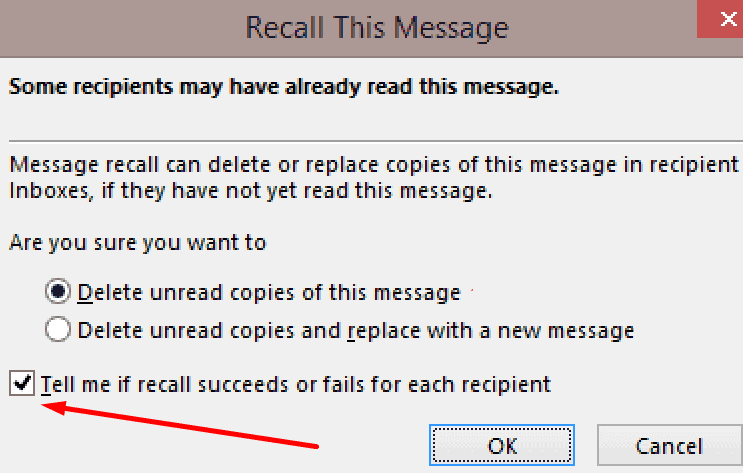
Som ett resultat kommer Outlook att skicka dig ett meddelande om varje mottagare. Om återkallelsen lyckades ser du en Minns framgång notera framför ämnet.
Å andra sidan, om återkallelsen misslyckades, får du en Minnsfel notera.
Alternativt, om du glömde att markera det här alternativet när du återkallade e-postmeddelandet, kan du använda spårningsalternativet. Öppna mappen Skickat och välj e-postmeddelandet du återkallade. Klicka sedan på Spårning knappen i menyfliksområdet för att kontrollera återkallningsstatusen.
Steg för att återkalla ett e-postmeddelande i Outlook
Notera: Om Kom ihåg detta meddelande alternativet inte är tillgängligt för dig, detta kan betyda en av två saker: antingen har du inget Exchange-konto eller så har din organisation inaktiverat det här alternativet.
- Starta Outlook och klicka på Skickat mapp.
- Dubbelklicka på e-postmeddelandet du vill återkalla.
- Klicka på Meddelande flik.
- Gå sedan till Handlingar → Kom ihåg detta meddelande.
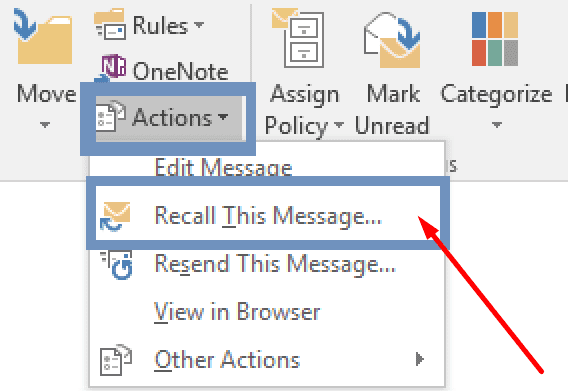
- Du har nu två alternativ:
-
Ta bort olästa kopior av detta meddelande. Välj det här alternativet om du inte vill ersätta e-postmeddelandet med ett nytt.
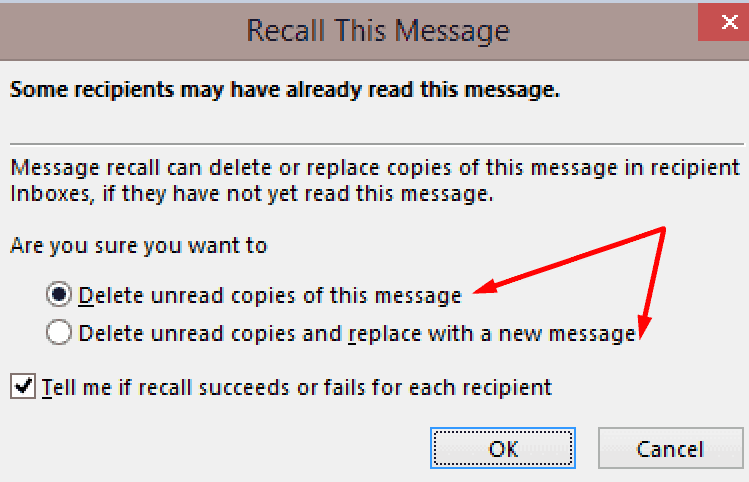
- Ta bort olästa kopior och ersätt med ett nytt meddelande. Klicka på det här alternativet om du vill skicka ett nytt e-postmeddelande för att ersätta det du återkallar.
-
Ta bort olästa kopior av detta meddelande. Välj det här alternativet om du inte vill ersätta e-postmeddelandet med ett nytt.
Att använda alternativet Återkalla garanterar inte att mottagaren inte får meddelandet. Det garanterar inte heller att e-postmeddelandet försvinner från deras inkorg. Ofta misslyckas det att återkalla ett e-postmeddelande.
Det bästa sättet är att alltid dubbelkolla dina e-postmeddelanden innan du skickar dem. Kontrollera om informationen du skickar är korrekt. Se till att du skickar e-postmeddelandet till rätt person.
Det är alltid bäst att ta ett par minuter att granska dina e-postmeddelanden än att ångra att du trycker på Skicka-knappen senare.